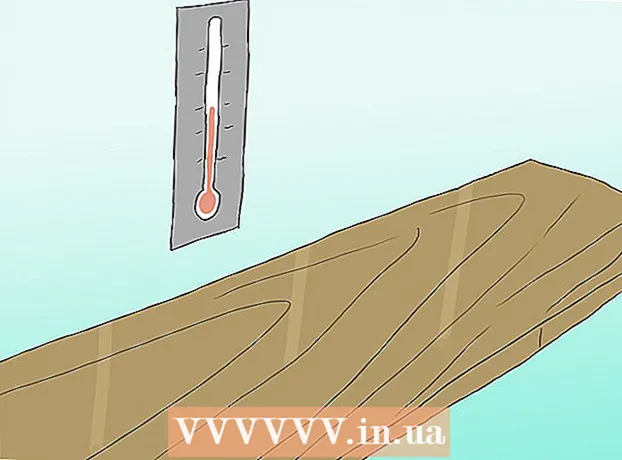ผู้เขียน:
Robert Simon
วันที่สร้าง:
19 มิถุนายน 2021
วันที่อัปเดต:
1 กรกฎาคม 2024

เนื้อหา
นี่คือบทความที่แสดงวิธีลบเนื้อหาที่เกี่ยวข้องกับเพลงเช่นศิลปินอัลบั้มหรือเพลงบน iPhone ของคุณ
ขั้นตอน
วิธีที่ 1 จาก 2: ลบเพลงในฮาร์ดไดรฟ์ของ iPhone
เปิดการตั้งค่าของ iPhone เป็นแอพที่มีไอคอนเฟืองสีเทาบนหน้าจอหลัก

เลือก ทั่วไป (การตั้งค่าทั่วไป). คุณจะเห็นตัวเลือกนี้เมื่อคุณเลื่อนหน้าจอลง
เลือก การจัดเก็บและการใช้งาน iCloud (พื้นที่จัดเก็บและการใช้งาน iCloud) ด้านล่างหน้าจอ

เลือก จัดการพื้นที่เก็บข้อมูล (การจัดการพื้นที่เก็บข้อมูล) ภายใต้ "ที่เก็บข้อมูล" ที่ด้านบนของหน้า
เลือก เพลง (เพลง). เป็นแอพที่มีโน้ตดนตรีหลากสีบนพื้นหลังสีขาว
- เนื่องจากแอปที่นี่จัดเรียงตามขนาดเพลงของคุณจึงอาจอยู่ในตำแหน่งอื่นขึ้นอยู่กับโทรศัพท์ของคุณ

เลือกข้อมูลที่จะลบ คุณสามารถลบเพลงบน iPhone ของคุณในกลุ่ม "เพลงทั้งหมด" ที่ด้านบนของหน้าหรือลบศิลปินจากรายการด้านล่าง "เพลงทั้งหมด" นอกจากนี้คุณสามารถทำตามขั้นตอนเฉพาะดังต่อไปนี้:- เลือกศิลปินเพื่อดูหน้า "อัลบั้ม" ของพวกเขา
- เลือกอัลบั้มเพื่อดูเพลงในนั้น
เลือก แก้ไข (แก้ไข) ที่มุมขวาบนของหน้าใดก็ได้ในส่วน "เพลง"
แตะวงกลมสีแดงทางด้านซ้ายของตัวเลือก อย่าลืมทำสิ่งนี้ข้างเพลงอัลบั้มหรือศิลปินที่คุณต้องการลบออกจาก iPhone
เลือก ลบ (ลบ) ที่มุมขวาของสิ่งที่คุณเลือก การดำเนินการนี้จะลบเพลงอัลบั้มหรือศิลปินออกจากแอพเพลงและ iPhone ของคุณทันที
เลือก เสร็จแล้ว (เสร็จสิ้น) เมื่อเสร็จสิ้น ที่เป็นตัวเลือกมุมขวาบนของหน้าจอ ตอนนี้เพลงที่คุณเลือกจะถูกลบออกจาก iPhone ของคุณ โฆษณา
วิธีที่ 2 จาก 2: ลบเพลงจากแอพ Music
เปิดแอพเพลงพร้อมไอคอนโน้ตดนตรีบนพื้นหลังสีขาว
เลือกการ์ด Thưviện (แกลเลอรี) ที่มุมล่างซ้ายของหน้าจอ
- หากแอปพลิเคชัน Music เปิดหน้า "Library" คุณจะข้ามขั้นตอนนี้ไป
เลือก เพลง (เพลง) ตรงกลางหน้าจอ แม้ว่าคุณจะไม่สามารถลบศิลปินหรืออัลบั้มในแอพเพลง แต่คุณสามารถลบเพลงทีละเพลงได้
แตะเพลง เพื่อเล่นเพลงบนการ์ดด้านล่างหน้าจอ
- คุณอาจต้องเลื่อนหน้าจอลงเพื่อค้นหาเพลง
แตะแท็กของเพลงที่ด้านล่างของหน้าจอเพื่อเปิดหน้าข้อมูลเพลง
เลือก … ที่มุมขวาล่างของหน้าจอใต้แถบเลื่อนระดับเสียง
- ขึ้นอยู่กับขนาดหน้าจอของโทรศัพท์คุณอาจต้องเลื่อนลงก่อน
เลือก ลบออกจากห้องสมุด (Delete from Gallery) อยู่ทางด้านบนของเมนู pop-up

เลือก ลบเพลง (ลบเพลง) ที่ด้านล่างของหน้าจอ เพลงที่เลือกจะถูกลบออกจาก iPhone ทันที โฆษณา
คำแนะนำ
- หากคุณต้องการลบข้อมูลบริการ Apple Music ทั้งหมดบน iPhone ของคุณคุณจะต้องเปิดข้อมูลนั้น การตั้งค่า (การตั้งค่า) ลากลงเพื่อเลือก เพลง (ดนตรี) แล้วดันแถบเลื่อนข้าง "แสดง Apple Music" ไปที่ "ปิด"
คำเตือน
- เพลงที่ลบบน iPhone ยังไม่ถูกลบออกจาก iTunes บนคอมพิวเตอร์ เพลงที่ถูกลบจึงสามารถซิงโครไนซ์ใหม่ได้เมื่อคุณเชื่อมต่อโทรศัพท์กับคอมพิวเตอร์